
Det er tid til at grave i tipfeltet og dele denne uges læsetips. I dag ser vi på iPad som en digital billedramme, genbrug af mediespindler som kabelcaddies og CTRL + Klik for at åbne links i MS-applikationer.
Gør din iPad til en billedramme med et enkelt klik

How-To Geek-læser Mark deler et tip om, hvordan du gør din iPad nyttig, mens den sidder og oplader:
Jeg har haft en iPad i et par måneder nu og hver dag, når jeg tilsluttede den for at oplade og synkronisere, ville jeg bare lade den stå på sin lille stativ, mens låseskærmen stirrede på mig. En dag bemærkede jeg (hvorfor jeg aldrig havde bemærket dette før, jeg aner ikke!) Et lille blomsterikon lige ved siden af oplåsningsbåndet i bunden af skærmen. Jeg tappede på den for at se, hvad der ville ske, og pludselig var iPad en digital billedramme, der viste alle fotos i mediemappen. Jeg har lyst til en total idiot for både ikke at vide, at iPad havde denne funktion, og for ikke engang at bemærke det lille blomsterikon før nu. Når jeg tilslutter min iPad til opladning nu, kan jeg se lysbilledshow med mine yndlingsfotos i stedet for et statisk låseskærmtapet!
Det er et godt strejf, vi er enige. Føler dig ikke for forfærdeligt med ikke at mærke det med det samme, vi indrømmer at have været så fanget i alle de andre pæne ting, iPad gjorde, at det var et par uger, før vi var som "Åh hej, hvad er denne lille blomst ikon om? ”. Det lyder som om, at Mark kun har billeder på sin iPad, som han gerne vil se i sit lysbilledshow, hvis du ofte gemmer skærmbilleder, tager billeder i spil og apps og andre ting, der fylder din mediemappe med fotos, der ikke rigtig er diasshowmateriale, sørg for at hoppe over til Indstillinger -> Billedramme og angiv derefter hvilke album, du vil have vist i lysbilledshowet.
Hvis iPad-stativet på ovenstående billede fangede dit øje, kan du få fat i en til dig selv her .
CD-spindler som kabelkasser

Læser Kristina skriver med en simpel, men effektiv kabelføringsløsning:
Jeg arbejder i en lille it-afdeling, og vi er op til vores hals i kabler af alle slags. Vi har prøvet forskellige løsninger i årenes løb, men alle har manglet: indpakning af kabler som Indiana Jones var sjovt og nørdet, men lidt tidskrævende, at lægge dem i plastikposer var kedeligt og spild, og det var bare at bruge wire dæk en smerte i røvet. Nogen i vores gruppe havde ideen om at begynde at genbruge bunkerne af CD-spindler, som vi kastede ud hver måned som kabelkasser. De er perfekte til jobbet. Du åbner bare kabinettet, ruller kablet ind og lukker det. De er klare, de er robuste og stabler godt, og de indeholder kablerne uden at indpakke dem for tæt og understrege forbindelserne og ledningerne.
Robustheden og synligheden solgte os, nu skal vi bare finde ud af, hvor vi vil få fat i masser af spindler.
CTRL + Klik for at åbne links i MS-applikationer
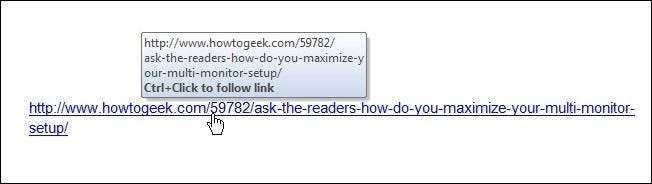
Læser Margaret skriver ind med et klassisk tip:
Jeg har lige opdaget, at for at åbne et link i et Word-dokument kan jeg holde CTRL nede og klikke på linket. Er dette noget nyt i Windows 7, eller er jeg lige bag otte kuglen?
Det er ikke nyt for Windows 7, men det er et af de små tip, som du kan bruge en computer i lang tid uden at snuble over; det er værd at genoptrykke her bare for de menneskers skyld, der ikke har hørt om det. CTRL + Click URL-trick fungerer på næsten alle Microsoft-applikationer - ikke kun dem i Office-pakken.
Har du et godt tip at dele? Skyd os en e-mail på [email protected] og vi vil gøre vores bedste for at få det på forsiden.







